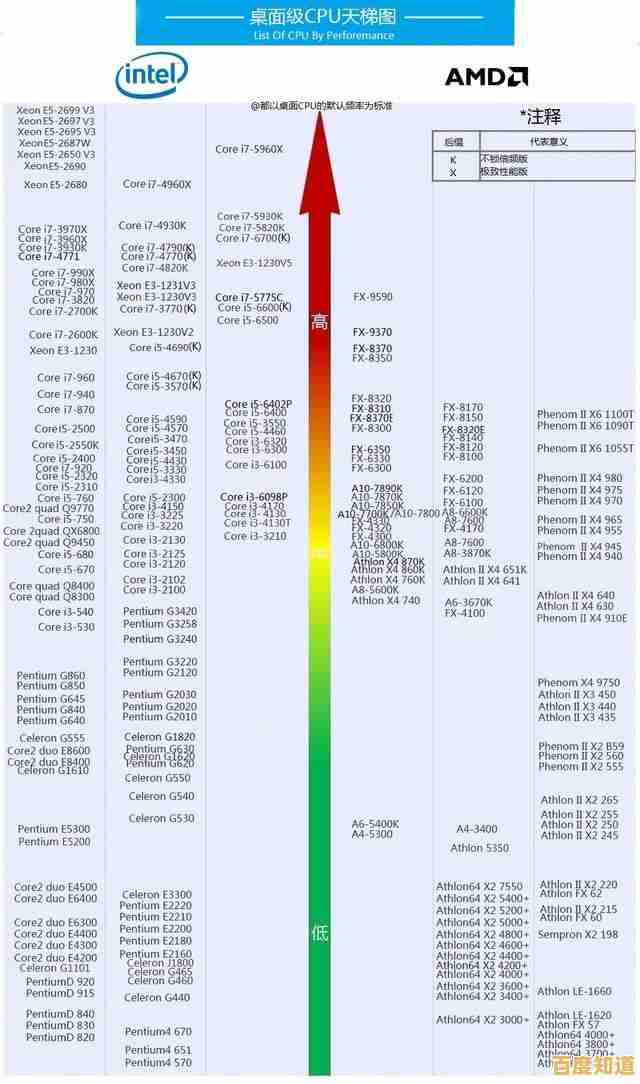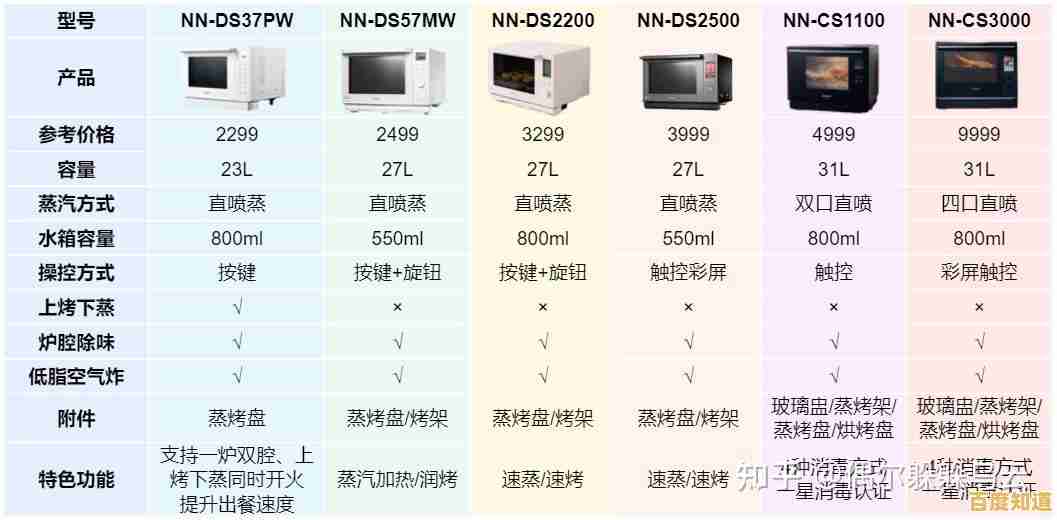Win11 电脑找不到无线网络?可能是驱动缺失的修复指南
- 问答
- 2025-11-04 07:08:20
- 4
(引用来源:微软官方支持文档、英特尔官方驱动支持、常见电脑维修经验)
当你打开Windows 11电脑,准备畅游网络时,却发现右下角的网络图标变成了一个地球模样,或者无线网络列表空空如也,这确实让人非常着急,别担心,这其中一个非常常见的原因就是无线网卡的驱动程序出了问题,驱动程序就像是硬件和操作系统之间的“翻译官”,如果这个“翻译官”缺席或生病了(损坏、过时),你的电脑就无法正确识别和指挥无线网卡工作,下面,我们就来一步步排查并解决这个问题。
第一步:最快速的初步检查
在深入处理驱动之前,我们先排除一些简单的可能性,避免走弯路。
- 检查物理开关:一些笔记本电脑的侧面或键盘上方有一个专门的无线网络物理开关,请确保它处于开启状态,有些笔记本也会通过功能键(如 Fn + F2 或 Fn 带有无线图标的键)来切换无线功能,试着按一下看看。
- 重启电脑和路由器:这是解决电子设备问题的“万能钥匙”,请将你的电脑和家里的无线路由器都关闭,等待一分钟后再重新开启,有时候一个简单的重启就能重置网络模块,解决临时性的软件故障。
- 开启飞行模式再关闭:点击右下角的网络图标,看看飞行模式是否被意外打开了,如果打开了,将其关闭,然后等待几秒钟,看无线网络是否会重新出现。
如果以上方法都无效,那么问题很大概率就出在驱动程序上了。
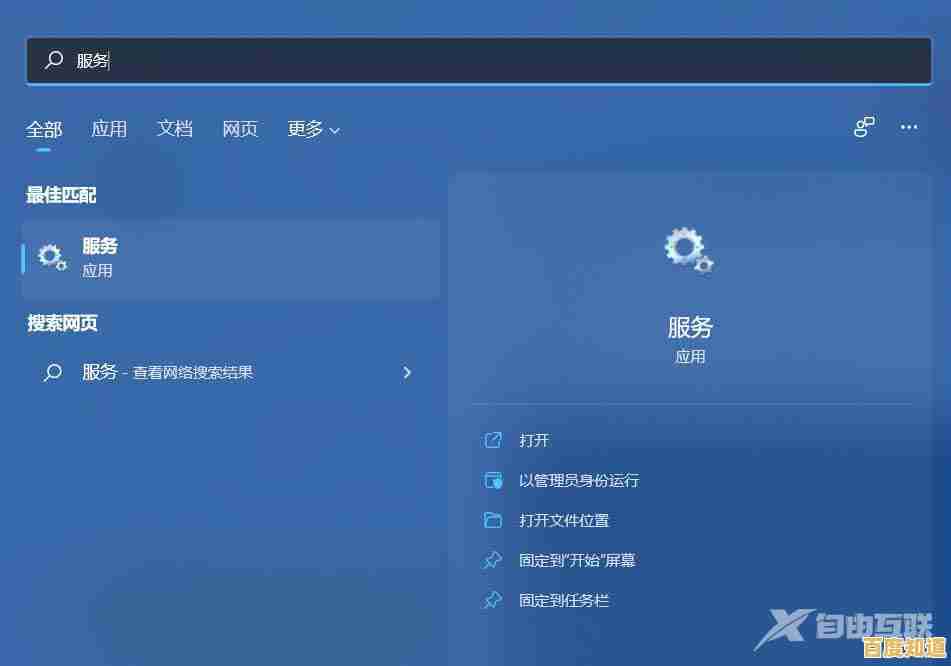
第二步:确认是否是驱动问题
我们需要进入“设备管理器”这个系统工具来查看情况。
- 在键盘上同时按下 Win + X 键,然后在弹出的菜单中选择“设备管理器”。
- 在设备管理器窗口中,找到并展开“网络适配器”这一项。
- 看看列表里有没有你的无线网卡设备,通常它会包含“Wireless”、“Wi-Fi”、“802.11”或“AC”等字样,Intel(R) Wi-Fi 6 AX200”就是一个无线网卡。
- 情况A:根本找不到“网络适配器”分类,或者下面只有一个“以太网控制器”或“未知设备”,并且旁边可能带有一个黄色的感叹号,这是最典型的驱动缺失表现,说明系统完全不认识你的无线网卡。
- 情况B:能看到无线网卡设备,但图标上有一个向下的箭头,这表示该设备被手动禁用了,你只需要右键点击它,选择“启用设备”即可。
- 情况C:能看到无线网卡设备,没有明显异常标志,但就是找不到网络,这可能是驱动版本过旧或存在冲突。
第三步:解决驱动问题的几种方法
根据你在设备管理器中看到的情况,选择对应的方法。
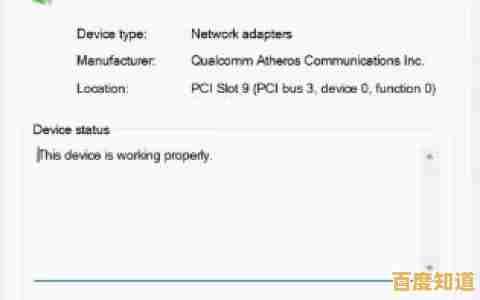
使用有线网络或手机USB网络共享(关键步骤)
由于你现在无法连接Wi-Fi,更新驱动就需要先让电脑联网,如果你身边有网线,可以直接插到电脑上使用有线网络,如果没有,可以利用你的智能手机:
- 安卓手机:用数据线连接手机和电脑,在手机的设置中搜索“USB网络共享”或“USB共享网络”,并开启它,这样电脑就能通过手机的数据流量上网了。
- 苹果iPhone:在“设置”>“个人热点”中打开“允许其他人加入”,然后用数据线连接手机和电脑,并在电脑上选择信任此设备。
让Windows自动更新驱动(首选)
连上网后,这是最简单的方法。
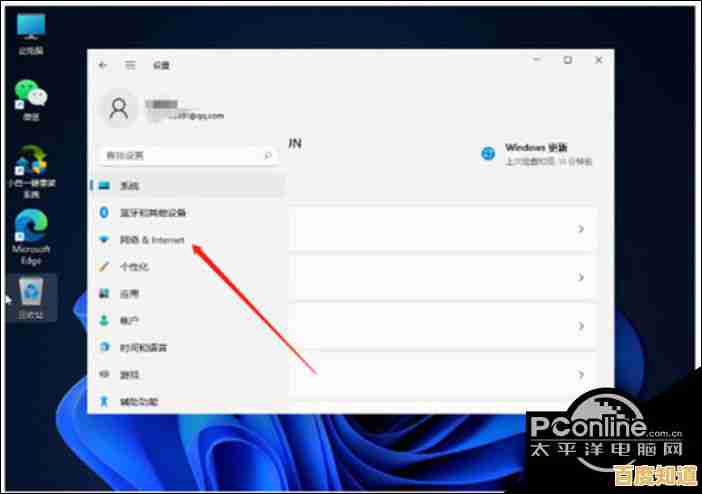
- 回到设备管理器,在带有感叹号的“未知设备”或你的无线网卡上右键点击。
- 选择“更新驱动程序”。
- 在弹出的窗口中,选择“自动搜索驱动程序”。
- Windows会在线搜索并安装兼容的驱动程序,完成后重启电脑,看看问题是否解决。
手动从官网下载驱动(最彻底)
如果自动更新失败,或者更新后问题依旧,我们就需要手动寻找正确的驱动。
- 确定电脑型号和网卡型号:
- 电脑型号:如果你用的是品牌台式机或笔记本(如联想、戴尔、惠普等),请在电脑机身或原始包装盒上找到具体型号,然后直接去该品牌的官方网站,在“服务与支持”或“驱动下载”页面输入型号,找到适用于Win11的无线网卡驱动进行下载安装。
- 网卡型号:如果知道是组装机,或者想精确查找,可以在设备管理器的“未知设备”上右键选择“属性”,切换到“详细信息”选项卡,在“属性”下拉菜单中选择“硬件Id”,记下“VEN”和“DEV”后面的四位数代码(VEN_8086&DEV_2723),然后去专门的硬件ID查询网站,输入这些代码就能知道网卡的具体型号,接着去网卡制造商(如英特尔、Realtek)的官网下载对应驱动。
使用驱动管理软件(备用方案)
市面上有一些专业的驱动管理软件,如“驱动精灵”、“驱动人生”等(在能联网的情况下),它们可以自动检测并安装缺失的驱动,但请注意,从官网下载始终是最安全、最纯净的方式,第三方软件可能会捆绑不必要的软件。
回滚或卸载重装驱动
如果是在更新了某个驱动后突然出现的问题,可以尝试“回滚驱动程序”,在设备管理器中右键点击无线网卡,选择“属性”>“驱动程序”选项卡,点击“回退驱动程序”,如果此选项灰色不可用,可以选择“卸载设备”,并勾选“尝试删除此设备的驱动程序”,然后重启电脑,系统可能会自动重新安装一个基本驱动,或者你再手动安装一次。
通过以上这些步骤,绝大多数因驱动问题导致的无线网络消失情况都能得到解决,如果所有方法都尝试过后问题依然存在,那可能是无线网卡硬件本身出现了物理损坏,这时就需要联系专业维修人员进行检查了。
本文由蹇长星于2025-11-04发表在笙亿网络策划,如有疑问,请联系我们。
本文链接:http://shanghai.xlisi.cn/wenda/70983.html
![[icesword]出鞘:以技术之刃刺穿网络迷雾的守护者](http://shanghai.xlisi.cn/zb_users/upload/2025/11/20251104124104176223126489607.jpg)